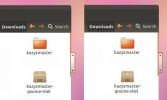So ändern Sie das Hintergrundbild unter Linux automatisch
Das gleiche Hintergrundbild über einen längeren Zeitraum zu haben, kann langweilig sein. Deshalb ist es großartig, es mit etwas Neuem zu verwechseln! Leider ist es eine mühsame Aufgabe, hochwertige Tapeten zu finden. Das ist der Grund, warum Sie Ihren Linux-Desktop mit neuem aufpeppen möchten Tapetensollten Sie in Betracht ziehen, ein Automatisierungstool zu verwenden, das dies für Sie erledigt. In diesem Artikel wird erläutert, wie Sie das Tool zum Ändern des Hintergrundbilds von Variety unter Linux verwenden. Es lädt Hintergrundbilder aus dem Internet herunter und ändert unter anderem automatisch das Hintergrundbild. Zusätzlich werden wir eine spezielle KDE Plasma 5-Lösung für automatische Tapetenwechsel durchgehen!
SPOILER ALARM: Scrollen Sie nach unten und Sehen Sie sich das Video-Tutorial an am Ende dieses Artikels.
Das Hintergrundbild automatisch ändern
Einige Desktop-Umgebungen unterstützen direkt die Möglichkeit, das Hintergrundbild im Laufe des Tages in regelmäßigen Abständen automatisch zu ändern. Dies gilt jedoch nicht für jede Desktop-Umgebung. Um dieses Problem zu lösen, können Benutzer viele verschiedene Programme herunterladen, um das Aussehen ihres Desktops automatisch zu ändern. Aus unserer Sicht ist Variety das beste Tool, um das Hintergrundbild unter Linux automatisch zu ändern. Es ist ein schickes, benutzerfreundliches GUI-Tool, das (einmal installiert) im Hintergrund als Dienst ausgeführt wird und unabhängig von der Umgebung direkt mit dem Linux-Desktop interagiert.
Darüber hinaus bietet es viele nützliche Funktionen, z. B. die Möglichkeit, NSFW-Bilder herauszufiltern, sodass die Die Verwendung von lokalen und Online-Bildquellen ermöglicht es Benutzern sogar, verschiedene visuelle Effekte auf die Hintergrundbilder anzuwenden setzt.
Installation
Ab sofort bietet Variety eine hervorragende Unterstützung für die meisten modernen Linux-Distributionen. So installieren Sie es auf Ihrem Betriebssystem:
Ubuntu
Ubuntu 16.04:
sudo add-apt-repository ppa: peterlevi / ppa
Aktualisieren Sie dann die Softwarequellen für Ubuntu.
sudo apt update
Zuletzt installieren Sie Variety.
sudo apt installiere eine Vielzahl von Diashows
17.10:
sudo apt install variante
Debian
sudo apt-get install variante
Arch Linux
sudo pacman -S Sorte
Fedora
sudo dnf Vielfalt installieren
OpenSUSE
Sudo Zypper installieren Vielfalt
Andere Linuxes
Können Sie die Software nicht in einem Binärpaket für Ihre Linux-Distribution finden? Ziehen Sie in Betracht, den Quellcode vom Entwickler zu übernehmen Launchpad-Seite stattdessen und kompiliere es selbst. Alternativ überprüfen pkgs.org um zu sehen, ob es einen Download für Ihr Betriebssystem gibt.
Abwechslung einrichten
Das Variety-Tool verfügt über viele, viele verschiedene Einstellungen und Optionen. Der beste Startpunkt ist die Registerkarte „Allgemein“. Dies ist der Kern der Einstellungen für das Tool.
Standardmäßig ändert Variety Ihr Hintergrundbild alle 5 Minuten. Das ist ein bisschen verrückt. Klicken Sie auf den Schieberegler neben "5 Minuten" und wählen Sie "Tage" anstelle von Minuten. Geben Sie dann 1 ein. Von hier aus ändert die App jeden Tag Ihr Hintergrundbild. Wenn Sie es nicht so einstellen möchten, dass sich das Hintergrundbild jeden Tag ändert, unterstützt Variety das Ändern basierend auf Minuten, Stunden und Tagen, Wochen.

Bewegen Sie die Maus nach unten zu „Bilder“ und scrollen Sie durch die verschiedenen Optionen, um sie auszuwählen (es gibt viele). Zu den Bildquellen, aus denen Sie Bilder festlegen können, gehören: Lieblingsordnerbilder, abgerufene (auch heruntergeladene) Bilder, empfohlene Bilder, Bing-Foto des Tages und mehr.
Wechseln Sie nach Auswahl der gewünschten Bildoptionseinstellungen zur Registerkarte "Effekte". In diesem Bereich können Benutzer verschiedene visuelle Änderungen an den Hintergrundbildern vornehmen. Wählen Sie unter Filter die gewünschten aus (oder lassen Sie sie leer) und gehen Sie zu "Anführungszeichen".
Aktivieren Sie "Zitate", wenn Sie Zitate berühmter / wichtiger Personen auf Ihrem Desktop sehen möchten. Wenn nicht, gehen Sie zu „Uhr“. Mit dieser Einstellung können Benutzer die Zeit auf dem Desktop drucken.
Wenn Sie fertig sind, schließen Sie die App. Ihr Hintergrundbild ändert sich automatisch.
KDE Plasma Anleitung
Das Varieté-Tool ist großartig, funktioniert jedoch aufgrund der Art und Weise, wie KDE Plasma erstellt wird, nicht in der KDE-Desktop-Umgebung. KDE-Benutzer, die ihr Hintergrundbild automatisch ändern möchten, müssen Variety durch eine andere Lösung ersetzen: die KDE Plasma Desktop selbst.
Gehen Sie zum KDE-Desktop und klicken Sie mit der rechten Maustaste auf einen leeren Bereich. Wählen Sie im Kontextmenü die Schaltfläche "Desktop konfigurieren". In diesem Bereich können Sie wie gewohnt Hintergrundbilder anbringen. Darüber hinaus gibt es Einstellungen zum Einrichten einer Diashow oder eines „automatischen Hintergrundwechslers“, ähnlich wie beim Variety-Tool, jedoch mit weniger Funktionen.
Erstellen Sie dazu zunächst einen Ordner in ~ / Bilder / Das enthält alle Bilder, die Sie zu KDE hinzufügen möchten.
mkdir -p ~ / Bilder / kde-Diashow /
Verschieben Sie alle Bilddateien in ~ / Bilder / kde-Diashow / Kehren Sie dann mit dem Dolphin-Dateimanager zum Hintergrundbildfenster zurück. Wählen Sie den Schieberegler neben dem Hintergrundbildtyp und wählen Sie "Diashow".

Wählen Sie unten die Schaltfläche „+ Ordner hinzufügen“ und navigieren Sie zu ~ / Bilder / kde-Diashow /. Gehen Sie dann zum Abschnitt "Alle ändern", um genau zu ändern, wie lange KDE Plasma 5 warten soll, bevor Sie zu einem anderen Hintergrundbild im Ordner wechseln.
Beachten Sie, dass die Zeitmessung in Stunden, Minuten und Sekunden erfolgt. Um es für 1 Tag einzustellen, geben Sie "24" in die Stundenmarke ein. Stellen Sie es für zwei auf „48“ usw. ein.
Wenn Sie mit den Einstellungen zufrieden sind, klicken Sie auf "Übernehmen" und KDE ändert sofort Ihr Hintergrundbild!
Suche
Kürzliche Posts
Erstellen Sie Flussdiagramme, Netzwerkdiagramme, Schaltkreise und mehr mit Dia
Haben Sie sich jemals gezwungen gefühlt, Flussdiagramme, Netzwerkdi...
Holen Sie sich Ubuntu 12.04 Scrollbar In Ubuntu 11.10 Oneiric Ocelot
Die Entwicklung von Ubuntu 12.04 Precise Pangolin geht schnell vora...
So speichern Sie YouTube-Videos unter Linux mit YouTube-DL
Online-Video ist eine große Sache im Jahr 2017. Wo immer Sie hinsch...